GroovyPost învață Photoshop: efect simplu de mișcare

Salut din nou groovyCitești și groovyFotografii! Astăzi, avem un efect de mișcare foarte ușor și cool pe care îl puteți face pentru dvs. chiar și în cele mai vechi versiuni de Photoshop. Tot ce ai nevoie este o imagine bună pentru a începe și poți începe imediat:
Pasul 1 - Separarea obiectului dvs. de fundal
Dacă utilizați o fotografie, asigurați-vă că mai întâi o separați de propriul strat. Dacă nu știți cum să faceți acest lucru, consultați unele dintre celelalte tutoriale ale noastre Photoshop pentru a le afla.

Pasul 2 - Duplicarea stratului obiectului
Pentru a dubla stratul, Presa Ctrl + J sau Click dreapta și alege Strat duplicat.
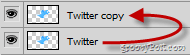
Atunci tragere și plasare copia stratului sub original ...
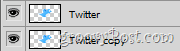
Apoi, aranjați stratul duplicat astfel încât să fie ușor în lateral față de original.

Pasul 3 - Aplicarea efectului de mișcare
Acum, asigurându-vă că aveți stratul duplicat selectat, accesați Filtre> Blur> Motion Blur și apoi găsiți o potrivire unghi și distanţă.
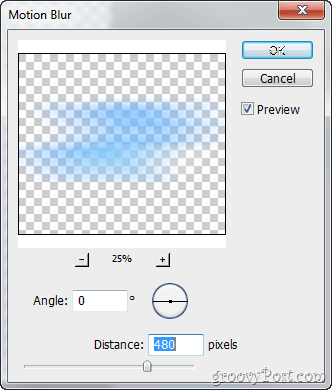
Atunci lovit în O.K buton pentru a vedea rezultatele.

groovyTips:
Cea mai grea mișcare:
Deoarece estomparea mișcării va scădea oarecum opacitatea obiectului dvs., puteți copia stratul inferior de câteva ori pentru un efect de mișcare mai greu. Iată o comparație rapidă:
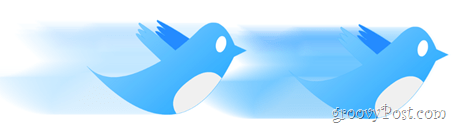
Alte tipuri de efecte de mișcare:
Dacă încețoșarea obișnuită a mișcării nu vă atrage deloc, atunci ar trebui să încercați Radial Blur. Vă poate obține un efect destul de interesant, la fel ca cel pe care l-am făcut pe pictograma acestui tutorial.

Terminat!
Și dacă te uiți la acea pasăre drăguță de Twitter tot timpul, nu te face să vrei să vizitezi Twitter pentru a vedea ce este nou? Și eu, și în timp ce sunteți la ea, de ce nu ne urmați pe Twitter?










Lasa un comentariu